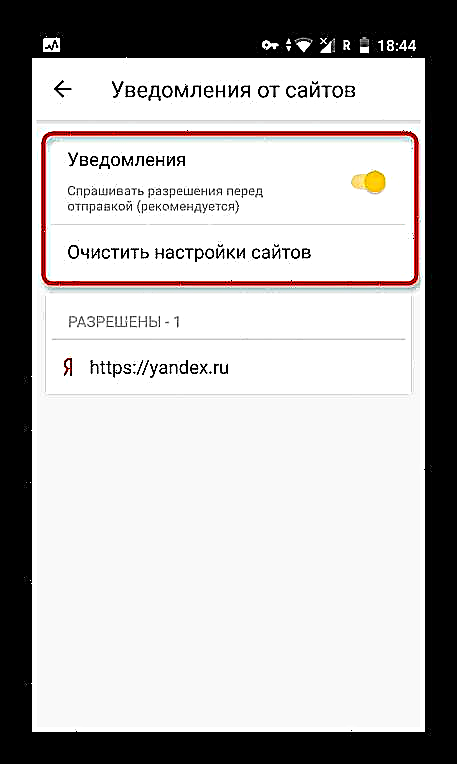දැන් සෑම වෙබ් අඩවියක්ම පාහේ එහි අමුත්තන්ට යාවත්කාලීන කිරීම් සඳහා දායක වීමට සහ පුවත් පත්රිකා ලබා ගැනීමට අවස්ථාව ලබා දෙයි. ඇත්ත වශයෙන්ම, අප සැමට එවැනි කාර්යයක් අවශ්ය නොවන අතර සමහර විට අපි අහම්බෙන් සමහර උත්පතන තොරතුරු කොටස් වලට පවා දායක වෙමු. මෙම ලිපියෙන්, දැනුම්දීම් දායකත්වයන් ඉවත් කර පොප්-අප් ඉල්ලීම් සම්පූර්ණයෙන්ම අක්රීය කරන්නේ කෙසේදැයි අපි ඔබට පෙන්වන්නෙමු.
මෙයද බලන්න: හොඳම දැන්වීම් අවහිර කරන්නන්
Yandex.Browser හි දැනුම්දීම් අක්රිය කරන්න
ඔබගේ ප්රියතම සහ වැඩිපුරම නැරඹූ වෙබ් අඩවි සඳහා තල්ලු දැනුම්දීම් සක්රීය කිරීම සාමාන්යයෙන් නවතම සිදුවීම් සහ ප්රවෘත්ති සමඟ ඔබව යාවත්කාලීනව තබා ගැනීමට පහසු දෙයකි. කෙසේ වෙතත්, මෙම අංගය එතරම් අවශ්ය නොවන්නේ නම් හෝ උනන්දුවක් නොදක්වන අන්තර්ජාල සම්පත් සඳහා දායකත්වයන් තිබේ නම්, ඔබ ඒවා ඉවත් කළ යුතුය. ඊළඟට, PC සහ ස්මාර්ට්ෆෝන් සඳහා වන අනුවාදයේ මෙය කරන්නේ කෙසේදැයි අපි විමසා බලමු.
ක්රමය 1: පරිගණකයේ දැනුම්දීම් අක්රිය කරන්න
Yandex.Browser හි ඩෙස්ක්ටොප් අනුවාදයේ ඇති සියලුම උත්පතන දැනුම්දීම් ඉවත් කිරීමට, පහත සඳහන් දෑ කරන්න:
- වෙත මෙනුව හරහා යන්න "සැකසුම්" වෙබ් බ්රව්සරය.
- තිරය පහළට අනුචලනය කර බොත්තම ක්ලික් කරන්න. උසස් සැකසුම් පෙන්වන්න.
- වාරණය කර ඇත "පුද්ගලික දත්ත" විවෘතයි අන්තර්ගත සැකසුම්.
- කොටසට අනුචලනය කරන්න දැනුම්දීම් ඒ අසල සලකුණු කාරකයක් තබන්න "අඩවි දැනුම්දීම් පෙන්වන්න එපා". ඔබ මෙම අංගය මුළුමනින්ම අක්රීය කිරීමට අදහස් නොකරන්නේ නම්, සලකුණු කාරකය මැද, වටිනාකමින් තබන්න "(නිර්දේශිත)".
- ඔබට කවුළුවක් විවෘත කළ හැකිය. ව්යතිරේක කළමනාකරණයඔබට ප්රවෘත්ති ලැබීමට අවශ්ය නොවන වෙබ් අඩවි වලින් දායකත්වයන් ඉවත් කිරීමට.
- ඔබ දැනුම්දීම් වලට ඉඩ දී ඇති සියලුම අඩවි ඇල අකුරු වලින් ලියා ඇති අතර ඒවා අසල තත්වය දක්වනු ලැබේ "ඉඩ දෙන්න" හෝ "මගෙන් අහන්න".
- ඔබ දායකත්වයෙන් ඉවත් වීමට කැමති වෙබ් පිටුවේ සැරිසරන්න, පෙනෙන කුරුසය මත ක්ලික් කරන්න.





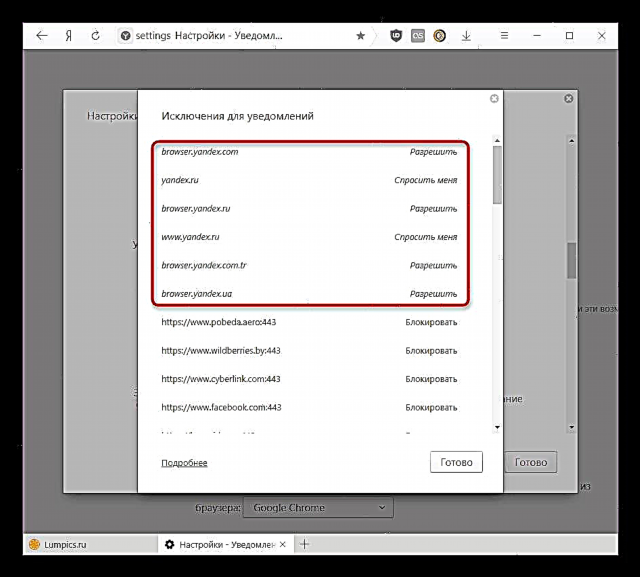

පුද්ගලික දැනුම්දීම් යැවීමට සහාය වන වෙබ් අඩවි වලින් ඔබට පුද්ගලික දැනුම්දීම් විසන්ධි කළ හැකිය, උදාහරණයක් ලෙස VKontakte වෙතින්.
- යන්න "සැකසුම්" බ්රව්සරය සහ වාරණය සොයා ගන්න දැනුම්දීම්. එහි බොත්තම ක්ලික් කරන්න "දැනුම්දීම් වින්යාස කරන්න".
- ඔබට තවදුරටත් උත්පතන පණිවිඩ බැලීමට අවශ්ය නොවන වෙබ් පිටුව සලකුණු නොකරන්න, නැතහොත් ඒවා දිස්වන සිදුවීම් සකස් කරන්න.


මෙම ක්රමය අවසානයේ, ඔබ අහම්බෙන් වෙබ් අඩවියෙන් දැනුම්දීම් වලට දායක වී එය වසා දැමීමට තවමත් සමත් වී නොමැති නම් කළ හැකි ක්රියා අනුපිළිවෙල ගැන කතා කිරීමට අපට අවශ්යය. මෙම අවස්ථාවේදී, ඔබ සැකසුම් භාවිතා කළාට වඩා අඩු හැසිරවීමක් කිරීමට අවශ්ය වනු ඇත.
ඔබ අහම්බෙන් මේ වගේ ප්රවෘත්ති පත්රයකට දායක වූ විට:

අගුල සහිත අයිකනය මත ක්ලික් කරන්න හෝ මෙම වෙබ් අඩවියේ අවසර දී ඇති ක්රියා පෙන්වයි. උත්පතන කවුළුව තුළ, පරාමිතිය සොයා ගන්න "වෙබ් අඩවියෙන් දැනුම්දීම් ලබා ගන්න" ටොගල් ස්විචය මත ක්ලික් කිරීමෙන් එහි වර්ණය කහ සිට අළු දක්වා වෙනස් වේ. සිදු විය.

ක්රමය 2: ඔබගේ ස්මාර්ට් ජංගම දුරකතනයේ දැනුම්දීම් අක්රිය කරන්න
බ්රව්සරයේ ජංගම අනුවාදය භාවිතා කරන විට, ඔබට උනන්දුවක් නොදක්වන විවිධ වෙබ් අඩවි සඳහා දායකත්වයන් ද ලබා ගත හැකිය. ඔබට ඒවා ඉතා ඉක්මණින් ඉවත් කළ හැකිය, නමුත් වහාම ඔබට අවශ්ය නොවන ලිපින තෝරා බේරා ගත නොහැකි බව සඳහන් කිරීම වටී. එනම්, ඔබ දැනුම්දීම් වලින් ඉවත් වීමට තීරණය කරන්නේ නම්, මෙය සියලු පිටු සඳහා එකවරම සිදුවනු ඇත.
- ලිපින තීරුවේ මෙනු බොත්තම ක්ලික් කර යන්න "සැකසුම්".
- කොටසට අනුචලනය කරන්න දැනුම්දීම්.
- මෙන්න, පළමුව, ඔබට බ්රව්සරය තනිවම යවන සියලු ආකාරයේ ඇඟවීම් අක්රිය කළ හැකිය.
- යනවා "අඩවි වලින් දැනුම්දීම්", ඔබට ඕනෑම වෙබ් පිටුවකින් ඇඟවීම් වින්යාසගත කළ හැකිය.
- අයිතමය මත තට්ටු කරන්න "අඩවි සැකසුම් හිස් කරන්න"ඔබට දැනුම්දීම් සඳහා දායකත්වයන් ඉවත් කිරීමට අවශ්ය නම්. පිටු තෝරා බේරා ඉවත් කළ නොහැකි බව නැවත වරක් අපි පුනරාවර්තනය කරමු - ඒවා එකවර මකා දමනු ලැබේ.
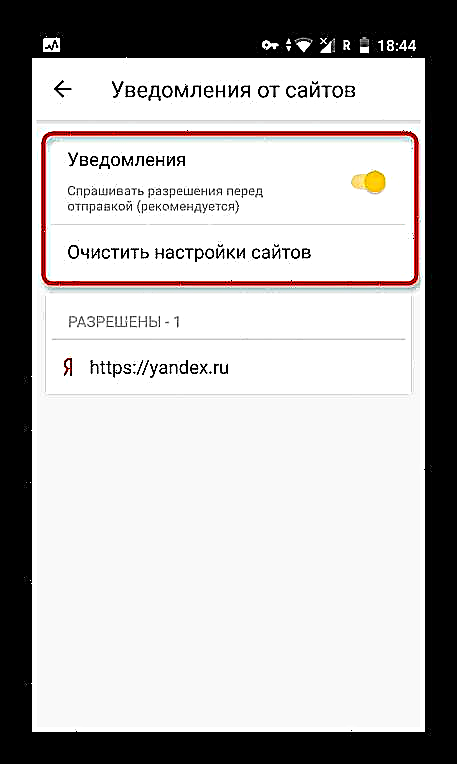
ඊට පසු, අවශ්ය නම්, පරාමිතිය මත ක්ලික් කරන්න දැනුම්දීම්එය අක්රිය කිරීමට. දැන්, කිසිදු වෙබ් අඩවියක් ඔබෙන් යැවීමට අවසර ඉල්ලන්නේ නැත - එවැනි සියලු ප්රශ්න වහාම අවහිර වනු ඇත.

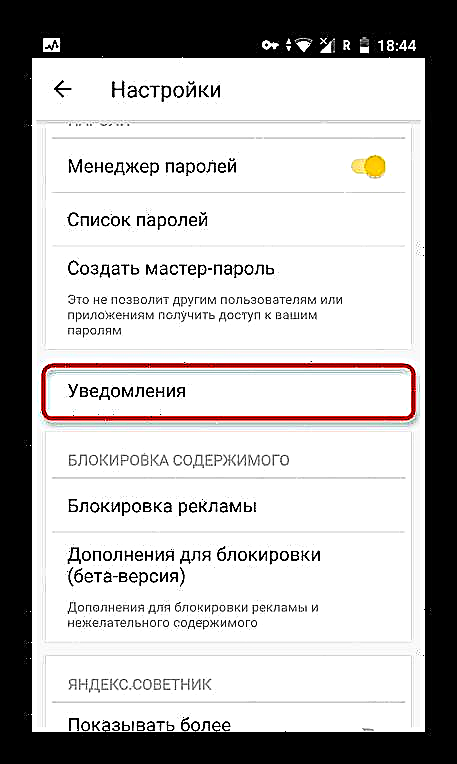


පරිගණකයක් සහ ජංගම උපාංගයක් සඳහා Yandex.Browser හි ඇති සියලුම දැනුම්දීම් ඉවත් කරන්නේ කෙසේදැයි දැන් ඔබ දන්නවා. ඔබ හදිසියේම මෙම අංගය සක්රීය කිරීමට තීරණය කළහොත්, සැකසුම් තුළ අපේක්ෂිත පරාමිතිය සොයා ගැනීමට එකම පියවර අනුගමනය කරන්න, සහ දැනුම්දීම් යැවීමට පෙර ඔබෙන් අවසර ඉල්ලන අයිතමය සක්රිය කරන්න.